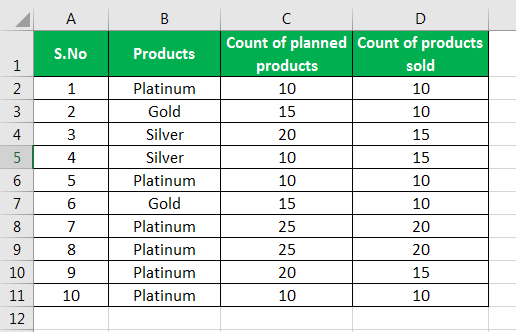
SUMPRODUCT dengan Banyak Kriteria di Excel
SUMPRODUCT dengan banyak kriteria di Excel membantu membandingkan array dengan banyak kriteria.
- Format SUMPRODUCTFormat Untuk SUMPRODUCTFungsi excel SUMPRODUCT mengalikan angka dari dua array atau lebih dan menjumlahkan produk yang dihasilkan.baca lebih lanjut dengan beberapa kriteria di Excel akan tetap sama dengan rumus SUMPRODUCT. Satu-satunya perbedaan adalah bahwa itu akan memiliki beberapa kriteria untuk dua rentang atau lebih dan kemudian menjumlahkan produk tersebut.
- Selain itu, saat menghitung SUMPRODUCT dengan beberapa kriteria di Excel, kita harus menggunakan tanda negatif ganda (–) atau mengalikan nilai rumus dengan angka satu (1). Tanda negatif ganda secara teknis disebut operator unary ganda.
- Operator unary ganda menutupi “BENAR” dan “SALAH” masing-masing menjadi satu dan nol.
Format SUMPRODUCT dengan kriteria tunggal
=jumlahproduk(–(larik1 <Kondisi> larik2)
ATAU
=jumlahproduk((array1 <Kondisi> array2)*1)
Format SUMPRODUCT Beberapa Kriteria
=jumlahproduk((array1 <Kondisi1> array2)*(array3 <kondisi2>))
Bagaimana cara menggunakan SUMPRODUCT dengan Berbagai Kriteria di Excel?
- Kita dapat menggunakannya sebagai pengganti rumus seperti SUMIFFormulas Like SUMIFFungsi SUMIF Excel menghitung jumlah rentang sel berdasarkan kriteria yang diberikan. Kriteria dapat mencakup tanggal, angka, dan teks. Misalnya, rumus ‘=SUMIF(B1:B5, ‘<=12′)’ menambahkan nilai dalam rentang sel B1:B5, yang kurang dari atau sama dengan 12. baca selengkapnya, COUNTIFCOUNTIFFungsi COUNTIF di Excel menghitung jumlah sel dalam rentang berdasarkan kriteria yang telah ditentukan sebelumnya. Ini digunakan untuk menghitung sel yang menyertakan tanggal, angka, atau teks. Misalnya, COUNTIF(A1:A10,’Trump’) akan menghitung jumlah sel dalam rentang A1:A10 yang berisi teks ‘Trump’ read more, dll.
- Kita bisa menggunakannya untuk membuat formula kompleks yang meringkas baris dan kolom array.
- Kita dapat menggunakannya dengan operator logikaOperator LogikaOperator logika di excel juga dikenal sebagai operator pembanding dan digunakan untuk membandingkan dua nilai atau lebih, hasil pengembalian yang diberikan oleh operator ini adalah benar atau salah, kita mendapatkan nilai benar jika kondisinya cocok kriteria dan false akibat kondisi tidak sesuai dengan kriteria.baca lebih lanjut seperti AND, OR, & both.
Mari kita pelajari rumus SUMPRODUCT ini dengan bantuan beberapa contoh.
Contoh 1
Mari kita asumsikan kita memiliki daftar produk perusahaan di kolom kedua. Kolom ketiga adalah jumlah produk yang direncanakan untuk dijual, dan penjualan aktual terjadi di kolom keempat. Sekarang, perusahaan ingin menentukan berapa banyak produk platinum yang telah terjual lebih sedikit dari jumlah yang direncanakan.
Berikut adalah langkah-langkah menggunakan SUMPRODUCT dengan beberapa kriteria di Excel:
- Data untuk kasus di atas ditunjukkan di bawah ini:
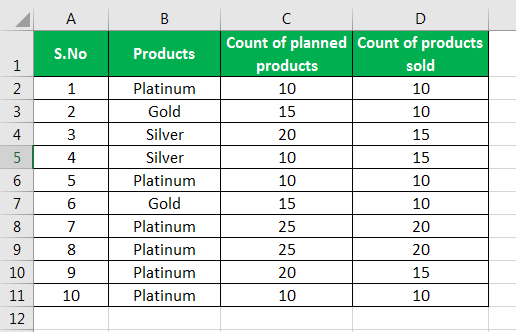
- Dalam hal ini, kami memiliki dua syarat: Pertama, untuk menemukan hitungan jumlah produk yang kurang dari hitungan yang direncanakan. Kedua, hitungan itu harus dari produk platinum saja.

- Sekarang, kita akan menggunakan rumus SUMPRODUCT untuk menghitung hitungan dengan beberapa kriteria.
Hitungan akhir produk terjual yang kurang dari yang direncanakan, produk itu juga harus platinum ditunjukkan di bawah ini:

Contoh #2
Mari kita asumsikan kita memiliki daftar produk perusahaan di kolom kedua, zona di kolom ketiga, dan keempat untuk jumlah rencana produk yang akan dijual. Penjualan aktual yang terjadi ada di kolom kelima. Perusahaan ingin menentukan berapa banyak produk platinum yang dijual di zona utara yang menghasilkan kurang dari jumlah yang direncanakan.
- Data untuk kasus di atas ditunjukkan di bawah ini:

- Dalam hal ini, kami memiliki dua syarat: Pertama, untuk menemukan hitungan jumlah produk yang kurang dari hitungan yang direncanakan. Kedua, hitungan itu harus dari produk platinum saja. Ketiga, mereka harus menjual produk tersebut di zona “Utara”.
Sekarang, kita akan menggunakan rumus SUMPRODUCT di excel Rumus SUMPRODUCT Di ExcelFungsi SUMPRODUCT excel mengalikan jumlah dua array atau lebih dan menjumlahkan produk yang dihasilkan.baca lebih lanjut untuk menghitung hitungan dengan beberapa kriteria.

- Penghitungan akhir jumlah produk terjual yang kurang dari yang direncanakan, juga produk harus platinum yang terletak di zona “Utara” ditunjukkan di bawah ini:

Hal-hal untuk diingat
- Karakter kartu liar seperti tanda bintang (*) dan tanda tanya (?) tidak valid menggunakan rumus SUMPRODUCT.
- Harus ada jumlah baris dan kolom yang sama di semua rumus SUMPRODUCT. Jika tidak, itu akan mengembalikan kesalahan.
- Rumus SUMPRODUCT memperlakukan semua nilai non-numerik sebagai nol.
- Tanpa menggunakan tanda negatif ganda atau mengalikan rumus dengan satu, rumus SUMPRODUCT akan mengembalikan kesalahan.
Artikel yang Direkomendasikan
Artikel ini adalah panduan untuk SUMPRODUCT dengan Beberapa Kriteria di Excel. Di sini, kita membahas penggunaan fungsi SUMPRODUCT dengan beberapa kriteria di Excel, contoh, dan template Excel yang dapat diunduh. Anda juga dapat melihat fungsi-fungsi berguna ini di Excel: –
- SUMIF Dengan VLOOKUPSUMIF Dengan VLOOKUPSUMIF digunakan untuk menjumlahkan sel berdasarkan beberapa kondisi, yang membutuhkan argumen rentang, kriteria, atau kondisi, dan sel untuk dijumlahkan. Ketika ada sejumlah besar data yang tersedia di beberapa kolom, kita dapat menggunakan VLOOKUP sebagai kriterianya.baca lebih lanjut
- SUMIF Antara Dua Tanggal di ExcelSUMIF Antara Dua Tanggal Di ExcelKetika kami ingin bekerja dengan data yang memiliki nomor seri dengan tanggal yang berbeda dan kondisi untuk menjumlahkan nilainya berdasarkan antara dua tanggal, kami menggunakan Sumif di antara dua tanggal. Baca selengkapnya
- VLOOKUP dengan SUMVLOOKUP Dengan SUMVlookup adalah fungsi yang sangat serbaguna yang dikombinasikan dengan fungsi lain untuk mendapatkan hasil yang diinginkan. Salah satu situasi tersebut adalah menghitung jumlah data (dalam angka) berdasarkan nilai yang cocok. Kita dapat menggabungkan fungsi penjumlahan dengan fungsi Vlookup sebagai =SUM(Vlookup(nilai referensi, susunan tabel, nomor indeks, kecocokan))baca lebih lanjut








